《不咕剪辑》是一款十分好用的手机视频剪辑工具。可用于长短视频的剪辑制作,其内置的大量的素材、滤镜等功能,有效降低了视频创作的上手门槛,用户可以大胆实现自己的脑洞与创意。或许一些对这款剪辑工具还不太了解的小伙伴可能会问,《不咕剪辑》怎么调整视频亮度呢?下面就由小编来给大家讲解一下吧。

1、打开不咕剪辑,点击上方开始创作
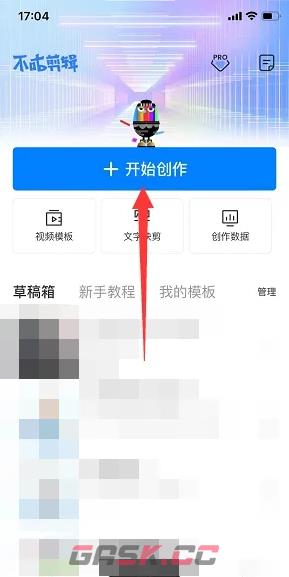
2、然后上传视频后,在剪辑页面左下角点击编辑
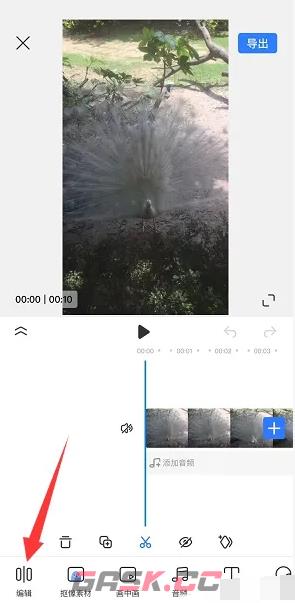
3、在编辑页面下方点击调整
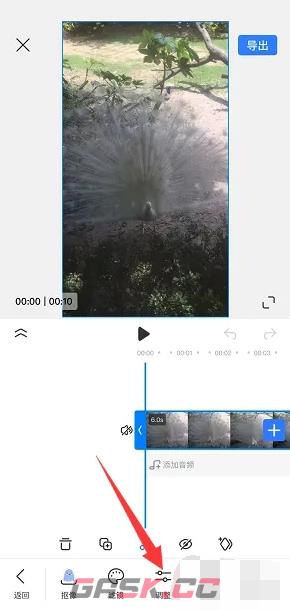
4、然后在调整工具里找到亮度
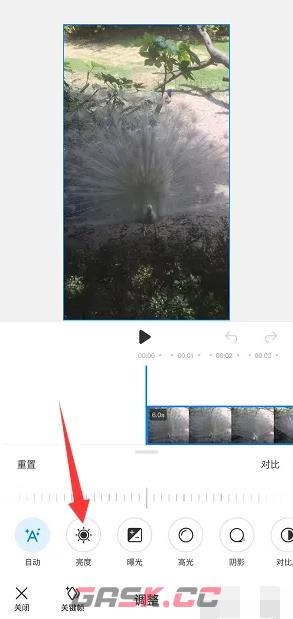
5、调整完亮度后,点击右下角小勾确定即可。

以上就是GASK网友整理带来的不咕剪辑怎么调整视频亮度,不咕剪辑调整视频亮度方法,更多相关游戏攻略,请关注Gask游戏攻略!


















